ไม่มีใครชอบคิดว่าวันหนึ่งสิ่งที่ไม่คาดคิดอาจเกิดขึ้นกับพวกเขา แต่เราทุกคนล้วนเป็นมนุษย์ และคุณสามารถล่วงลับได้ทุกเมื่อ ดังนั้น หากคุณไม่ต้องการให้บัญชีของคุณนั่งเฉยๆ มีความเสี่ยงที่จะถูกแฮ็ก ก็มีบางสิ่งที่คุณสามารถทำได้เพื่อให้ Google ลบบัญชี สำหรับคุณ.
Google มีบริการที่เรียกว่า Inactive Account Manager ช่วยให้คุณแจ้งให้ผู้อื่นทราบว่าบัญชีของคุณไม่มีการใช้งานมาระยะหนึ่งหรือแชร์กับพวกเขา กระบวนการนี้ใช้เวลาไม่นานนัก และทำให้คุณสบายใจได้ว่าหากมีสิ่งใดเกิดขึ้นกับคุณ บัญชีของคุณจะได้รับการดูแล คุณยังสามารถตัดสินใจได้ว่าต้องการให้ผู้ใช้ที่เพิ่มมีข้อมูลใดบ้าง
วิธีทำให้ Google ลบบัญชีของคุณหลังจากไม่มีการใช้งานเป็นระยะเวลาหนึ่ง
ในการตั้งค่า ตัวจัดการบัญชีที่ไม่ใช้งานคุณจะต้องไปที่หน้าที่ Google ได้ตั้งค่าไว้สำหรับสิ่งนี้ ในการเริ่มต้นกระบวนการ ให้คลิกที่ปุ่มเริ่มสีน้ำเงิน คุณจะเห็นข้อมูลส่วนบุคคลของคุณในหน้าถัดไป รวมถึงที่อยู่อีเมลหลักและอีเมลสำรอง คุณจะต้องเพิ่มหมายเลขโทรศัพท์ด้วยหากยังไม่ได้ดำเนินการ
เวลาเริ่มต้นสำหรับช่วงที่ไม่มีการใช้งานจะถูกตั้งค่าเป็นสามเดือนโดยค่าเริ่มต้น คลิกที่ไอคอนดินสอเพื่อเปลี่ยนเวลา คุณสามารถเลือกเวลาเช่น:
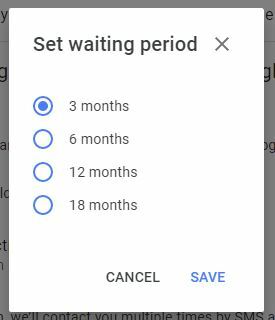
- สามเดือน
- หกเดือน
- สิบสองเดือน
- 18 เดือน
การเพิ่มผู้ติดต่อ
ขั้นตอนต่อไปคือการเลือกคนมากถึง 10 คนเพื่อเพิ่มลงในรายชื่อผู้ติดต่อที่เชื่อถือได้ของคุณ บุคคลเหล่านี้จะเป็นคนที่ Google แจ้งว่าบัญชีของคุณไม่มีการใช้งานตามระยะเวลาที่กำหนดไว้ก่อนหน้านี้ คุณยังสามารถตั้งค่าการตอบกลับอัตโนมัติเพื่อให้ใครก็ตามที่ส่งอีเมลถึงคุณถึงบัญชีนั้นรู้ว่าคุณไม่ได้ใช้งานอีกต่อไป
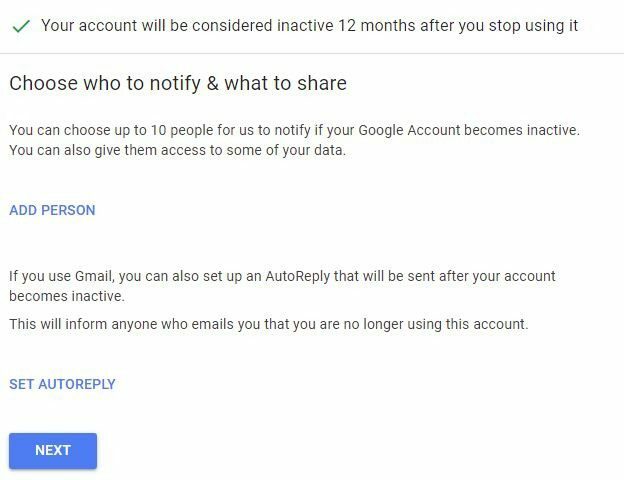
เมื่อคุณเพิ่มผู้ติดต่อที่เชื่อถือได้ลงในรายการแล้ว คุณยังสามารถตัดสินใจได้ว่าต้องการแชร์ข้อมูลใดกับพวกเขา ทำเครื่องหมายในช่องสำหรับข้อมูลที่คุณต้องการแชร์ หรือคุณสามารถคลิกตัวเลือก เลือกทั้งหมด เพื่อเพิ่มความเร็ว
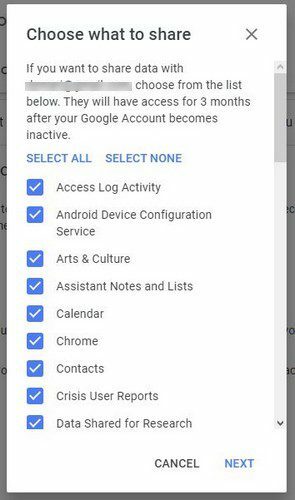
Google จะขอให้คุณเพิ่มหมายเลขเพื่อรับการแจ้งเตือน จะมีตัวเลือกในการเพิ่มข้อความส่วนตัวหากเป็นสิ่งที่คุณต้องการทำ หากคุณเคยเปลี่ยนใจและต้องการแทนที่บุคคลนี้หรือแม้แต่เพิ่มคนอื่น คุณก็ทำได้ คุณจะเห็นไอคอนถังขยะเพื่อลบมัน ไอคอนดินสอเพื่อ เปลี่ยนที่อยู่อีเมลและไอคอนเพิ่มบุคคลเพื่อเพิ่มบุคคลอื่น
เมื่อคุณได้เพิ่มข้อมูลที่จำเป็นทั้งหมดแล้ว ให้คลิกที่ปุ่มถัดไปสีน้ำเงินที่ด้านล่าง หากทุกอย่างเรียบร้อย ให้ไปข้างหน้าและคลิกที่ปุ่มเปิดแผนของฉัน ในตอนนี้ Google ยังให้คุณเปลี่ยนแปลงแผนของคุณได้ เลื่อนลงมา ดูข้อมูลของคุณเพื่อดูว่าจำเป็นต้องเปลี่ยนแปลงอะไรหรือไม่
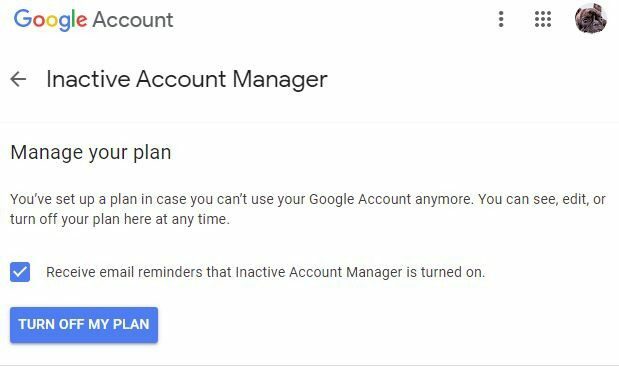
บทสรุป
ความคิดถึงการจากไปไม่ใช่เรื่องที่มีความสุข ยังคงเป็นสิ่งสำคัญที่จะปล่อยให้ทุกอย่างเป็นระเบียบหากเกิดเหตุการณ์เช่นนี้ขึ้น ด้วยวิธีนี้ คุณสามารถมั่นใจได้ว่าสิ่งที่คุณต้องการจะทำกับข้อมูลของคุณจะเสร็จสิ้น คุณพบว่าบริการของ Google นี้มีประโยชน์หรือไม่ แบ่งปันความคิดของคุณในความคิดเห็นด้านล่าง และอย่าลืมแบ่งปันบทความกับผู้อื่นบนโซเชียลมีเดีย